Så här använder du Galaxy Bespoke för att anpassa din Samsung Z Flip 4 eller Watch 5
Lägg till lite färg i vardagen.

Nu har Samsungs nyaste vikbara mobiler, Samsung Galaxy Z Fold 4 och Galaxy Z Flip 4, äntligen lanserats och bjuder på förbättrade specifikationer och design jämfört med sina äldre motsvarigheter.
Men alla fashionistor där ute kan bli besvikna över färgalternativen - eller bristen på sådana. Om du går in i en butik och vill köpa mobilen, kommer du nämligen att ställas inför ett ganska begränsat urval av nyanser.
Men om du har sett några pressbilder av Flip vet du att Samsung har annonserat ett bredare utbud av nyanser. Det beror på att dessa mobiler designades med Galaxy Bespoke.
Så vad är Galaxy Bespoke? Här följer en kort guide om vad det är och hur du använder det för hjälpa dig att designa en vikbar mobil precis i din smak.
Vad är Galaxy Bespoke?

Galaxy Bespoke är ett anpassningssystem som lanserades av Samsung i slutet av 2021, ursprungligen utvecklat för Galaxy Z Flip 3 och Galaxy Watch 4, som då bara var två månader gamla.
Systemet låter dig anpassa olika delar av din Galaxy-enhet. På Z Flip kan du exempelvis välja färg på ramen, såväl som de två olika panelerna på enhetens baksida. På Galaxy Watch kan du redigera boetten och bandet (och urtavlan, även om detta är något du också kan göra vanliga versioner av klockan).
Din anpassade enhet kommer visserligen att kosta lite mer än en vanlig version, och lagringsalternativen är ofta lite mer begränsade också.
Få daglig insikt, inspiration och erbjudanden i din inkorg
Registrera dig för senaste nyheter, recensioner, åsikter, toppteknologiska erbjudanden och mer.
Så använder du Galaxy Bespoke
Det första du behöver göra är att gå in på Samsungs hemsida; klicka här för att komma till Galaxy Bespoke-sidan.
Samsung har gjort navigeringen i det här avsnittet så mycket svårare än vad det behöver vara. Du måste skrolla ned till olika delar av sidan beroende på vilken enhet du vill anpassa. Eftersom gadgetnamnet är mycket mindre än dess slogan hjälper vi dig.
Det första avsnittet är för Z Flip 4 och efteråt är det Watch 5. Du kan helt enkelt klicka på "Anpassa nu" för att komma in i redigeringsprogrammet.
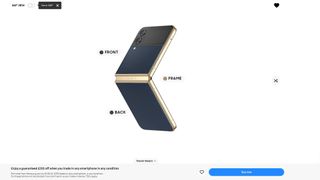
I programmet kan du klicka på olika delar av mobilen (som är tydligt märkta) för att kunna välja bland en rad alternativ för dem.
För de flesta delar, som komponenterna i Z Flip 4, eller färgen på boetten till klockan, har du bara ett fåtal alternativ; men när det kommer till Watch 5-armbanden får du massor av alternativ.
När du har designat din perfekta klocka eller Flip-mobil klickar du på "Klar" uppe till höger för att gå tillbaka till redigeraren från vilken komponent du än justerade och klickar sedan på "Köp nu" längst ned.
Du kommer nu att kunna gå igenom den normala processen för att köpa en enhet på Samsungs hemsida, bestämma om du ska byta in en gammal enhet eller vilken typ av anslutning du vill ha på klockan. I skrivande stund kan du bara förbeställa produkterna, men de släpps till försäljning den 26 augusti och då kommer du att kunna köpa dem direkt.
Grattis, du har köpt eller förbeställt din egendesignade Samsung-enhet!
- Här är de bästa Samsung-mobilerna just nu

Amanda Westberg har varit en del av TechRadar-projektet sedan starten 2018 och sitter nu på rollen som chefsredaktör för TechRadar i Norden. Under sin tid på hemsidan har hon hunnit skriva tusentals artiklar och håller noggrann koll på teknikvärlden och dess trender. Som en gamer och träningsentusiast har hon en förkärlek för allt gaming- och fitnessrelaterat, där bland annat smartklockor är en favoritkategori att skriva om.
- Tom BedfordContributor